אם התקנת את גרסת Windows 10 1709 (Windows 10 Fall Creators Update) במערכת שלך, תבחין בסמל אנשים בפינה הימנית של שורת המשימות. קודם כל, בואו נבין מה זה ולמה משתמשים בו? בעיקרון, תוכל להצמיד כל אחד מאנשי הקשר שלך מחשבונות מקושרים של מיקרוסופט כאן. כאשר אתה לוחץ על סמל האנשים משורת המשימות, מוצגת רשימה של אנשי קשר מוצמדים. בלחיצה על איש קשר מסוים, אתה מקבל אפשרויות לפנות לאותו אדם. באמצעות דוא"ל, באמצעות סקייפ וכו '. זה יותר כמו לחצן קיצור דרך כדי לפנות לאיש קשר.
עיין בתמונה למטה כדי לראות כיצד נראה סמל האנשים
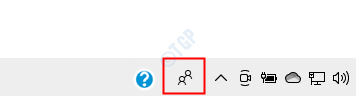
אם אינך מתכנן להשתמש בו או אם אתה מרגיש ששורת המשימות עמוסה מדי, תוכל לבחור להסיר אותו משורת המשימות. במאמר זה, בואו נגלה דרכים שונות להסרת סמל האנשים משורת המשימות.
שיטה 1: מתפריט ההקשר בשורת המשימות
שלב 1: מקש ימני בשורת המשימות
שלב 2: בתפריט ההקשר שמופיע, בטל את הסימון ה הראה אנשים בשורת המשימות אוֹפְּצִיָה.
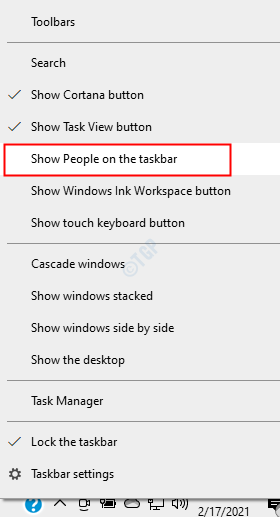
זה הכל וסמל האנשים לא יוצג בשורת המשימות.
שיטה 2: מהגדרות שורת המשימות
שלב 1: פתח את חלון ההפעלה במחשב שלך. אתה יכול לעשות זאת על ידי החזקת המקשים חלונות + r בּוֹ זְמַנִית.
שלב 2: בחלון ההפעלה, הזן הגדרות ms: שורת המשימות ופגע להיכנס.
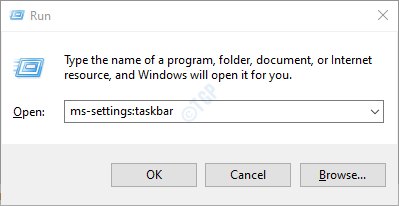
שלב 3: בחלון הגדרות -> התאמה אישית–> שנפתח, גלול מטה עד שתראה את אֲנָשִׁים סָעִיף. החלף את הלחצן לכיבוי (הכפתור יוצג כעת בצבע לבן) הראה אנשי קשר בשורת המשימות
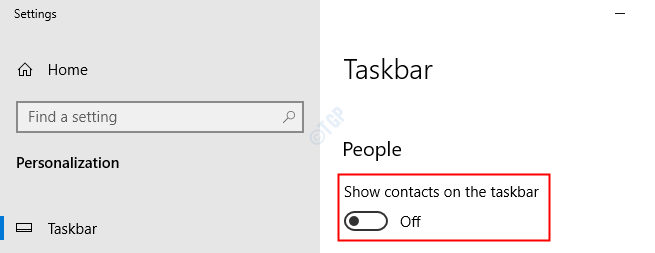
עם שינוי פשוט זה, סמל האנשים יוסר משורת המשימות.
שיטה 3: מעורך הרישום
שלב 1: פתח את חלון ההפעלה. החזק את המקשים חלונות + r מהמקלדת שלך בו זמנית.
שלב 2: הזן רגדיט ולחץ בסדר

שלב 3: אם אתה רואה UAC שצץ, פשוט לחץ על כן
הערה: עריכת רישום יכולה להיות מסוכנת ועלולה להשפיע לרעה על המערכת גם בטעות הקלה ביותר. מומלץ לקחת את הגיבוי של הגדרות הרישום לפני שתמשיך. כדי לקחת גיבוי, בחלון עורך הרישום -> עבור אל קובץ -> ייצא -> שמור את קובץ הגיבוי שלך.
שלב 4: בחלון העורך, העתק הדבק או נווט או הקלד למיקום הבא,
HKEY_CURRENT_USER \ Software \ Microsoft \ Windows \ CurrentVersion \ Explorer \ Advanced \ People

שלב 5: בדוק אם ה- DWORD נקרא PeopleBand. אם ה- DWORD אינו קיים, צור אותו באמצעות השלבים הבאים
1. לחץ לחיצה ימנית בכל מקום בצד ימין
2. לחץ על חָדָשׁ
3. בחר ערך DWORD (32 סיביות)
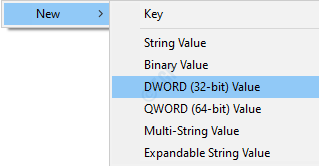
4. תן שם ל- DWORD החדש שנוצר כ- PeopleBand

שלב 6: לחץ פעמיים על PeopleBand DWORD, בחלון עריכת DWORD, הגדר את הערך כ- 0 ולחץ בסדר, כדי להשבית את הסמל משורת המשימות
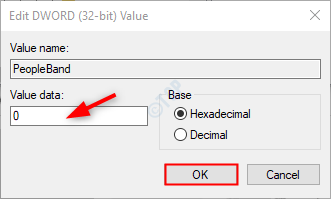
שלב 7: אם אינך רואה שהשינויים נכנסים לתוקף, הפעל מחדש את המערכת ובדוק שוב.
עם שינויים אלה, סמל האנשים שנמצא בשורת המשימות יוסר.
זה הכל חבר'ה.
אנו מקווים שמאמר זה היה אינפורמטיבי. תודה שקראת. הישאר מעודכן לעוד טיפים וטריקים.


